3ds max制作金属螺丝
怎样画三维螺母
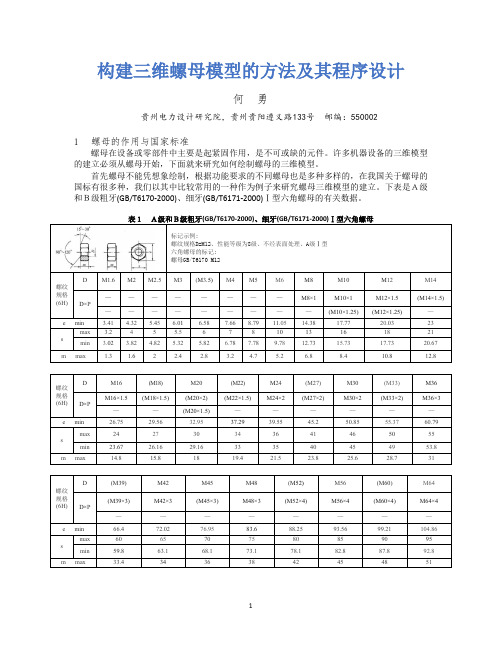
构建三维螺母模型的方法及其程序设计何勇贵州电力设计研究院,贵州贵阳遵义路133号邮编:5500021螺母的作用与国家标准螺母在设备或零部件中主要是起紧固作用,是不可或缺的元件。
许多机器设备的三维模型的建立必须从螺母开始,下面就来研究如何绘制螺母的三维模型。
首先螺母不能凭想象绘制,根据功能要求的不同螺母也是多种多样的,在我国关于螺母的国标有很多种,我们以其中比较常用的一种作为例子来研究螺母三维模型的建立。
下表是A级和B级粗牙(GB/T6170-2000)、细牙(GB/T6171-2000)Ⅰ型六角螺母的有关数据。
螺纹规格(6H)D M1.6 M2 M2.5 D×P——————2构建三维螺母的思路上表中共列了29种规格,我们以M64的螺母为例来建立其三维模型。
通常在AutoCAD中若不需要绘制螺纹,经以下步骤即可画出一个逼真的螺母:1)先根据给定尺寸绘制一个六边形;2)将六边形拉伸至所需尺寸形成八面体;3)绘制一个旋转体与八面体的两端进行布尔减运算。
4)绘制一个圆柱体与其进布尔减运算,生成孔洞。
5)最终成为标准的六角螺母。
3绘制三维螺母的详细步骤以上是基本思路,具体操作如下:1)启动AutoCAD2014,界面如下:2)点视图选项卡,将视图切换到左视图运行ucs命令,将视图设置成与屏幕平行,即与视线垂直,这是一个好的习惯,可避免很多建模错误。
命令: _ucs当前UCS 名称: *左视*指定UCS 的原点或[面(F)/命名(NA)/对象(OB)/上一个(P)/视图(V)/世界(W)/X/Y/Z/Z 轴(ZA)] <世界>: _v命令: OSMODE输入OSMODE 的新值<0>: 55。
osmode为系统变量,用于设置目标捕捉方式。
在绘图区绘一条直线作为螺母的中心线(此阶段不用考虑其线型,若出二维图时中心线应采用“中心线”线型),在直线的左端画一个直径为95mm的圆,再以圆心为中心点绘制一个内切圆半径为47.5mm的六边形。
螺丝加工工艺流程
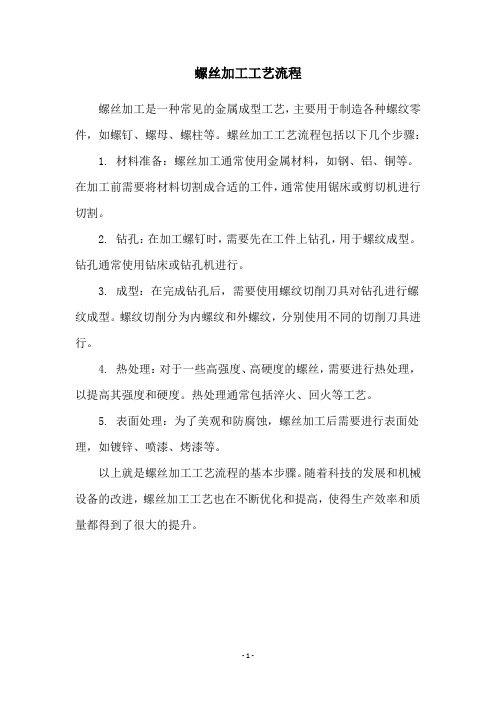
螺丝加工工艺流程
螺丝加工是一种常见的金属成型工艺,主要用于制造各种螺纹零件,如螺钉、螺母、螺柱等。
螺丝加工工艺流程包括以下几个步骤: 1. 材料准备:螺丝加工通常使用金属材料,如钢、铝、铜等。
在加工前需要将材料切割成合适的工件,通常使用锯床或剪切机进行切割。
2. 钻孔:在加工螺钉时,需要先在工件上钻孔,用于螺纹成型。
钻孔通常使用钻床或钻孔机进行。
3. 成型:在完成钻孔后,需要使用螺纹切削刀具对钻孔进行螺纹成型。
螺纹切削分为内螺纹和外螺纹,分别使用不同的切削刀具进行。
4. 热处理:对于一些高强度、高硬度的螺丝,需要进行热处理,以提高其强度和硬度。
热处理通常包括淬火、回火等工艺。
5. 表面处理:为了美观和防腐蚀,螺丝加工后需要进行表面处理,如镀锌、喷漆、烤漆等。
以上就是螺丝加工工艺流程的基本步骤。
随着科技的发展和机械设备的改进,螺丝加工工艺也在不断优化和提高,使得生产效率和质量都得到了很大的提升。
- 1 -。
3D 笔记(图)
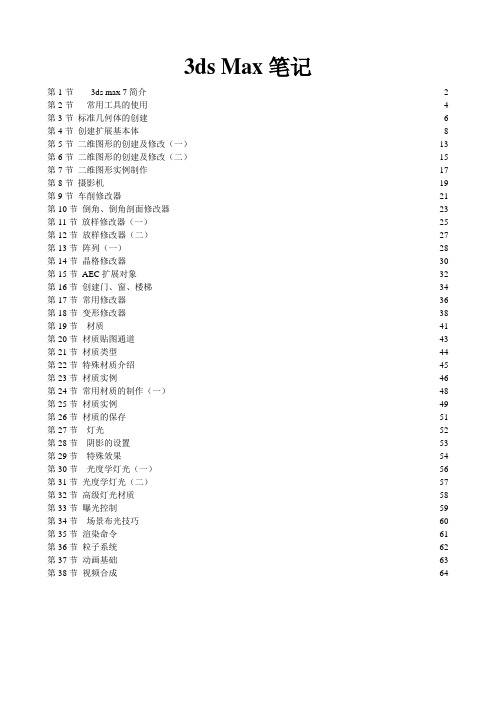
3ds Max笔记第1节3ds max 7简介 (2)第2节常用工具的使用 (4)第3节标准几何体的创建 (6)第4节创建扩展基本体 (8)第5节二维图形的创建及修改(一) (13)第6节二维图形的创建及修改(二) (15)第7节二维图形实例制作 (17)第8节摄影机 (19)第9节车削修改器 (21)第10节倒角、倒角剖面修改器 (23)第11节放样修改器(一) (25)第12节放样修改器(二) (27)第13节阵列(一) (28)第14节晶格修改器 (30)第15节AEC扩展对象 (32)第16节创建门、窗、楼梯 (34)第17节常用修改器 (36)第18节变形修改器 (38)第19节材质 (41)第20节材质贴图通道 (43)第21节材质类型 (44)第22节特殊材质介绍 (45)第23节材质实例 (46)第24节常用材质的制作(一) (48)第25节材质实例 (49)第26节材质的保存 (51)第27节灯光 (52)第28节阴影的设置 (53)第29节特殊效果 (54)第30节光度学灯光(一) (56)第31节光度学灯光(二) (57)第32节高级灯光材质 (58)第33节曝光控制 (59)第34节场景布光技巧 (60)第35节渲染命令 (61)第36节粒子系统 (62)第37节动画基础 (63)第38节视频合成 (64)第1节3ds max 8简介3ds max8是由美国Autodesk公司旗下的discreet公司推出的三维造型及动画设计制作软件应用领域:1、装潢设计 2、影视动画制作一、工作界面:1、标题栏2、菜单栏3、工具栏4、命令面板5、视图区:顶视图:(T)前视图:(F)左视图:(L)透视图:(P)模拟人眼的观察,近大远小6、视图工具7、动画控制区8、绝对坐标显示(reactor:动力学工具栏‘关闭’)二、单位设置:自定义菜单→单位设置→毫米(系统单位——毫米)三、文件的基本操作:新建文件:新建的文件继承上一次打开文件的所有设置重置:新建文件并恢复到3D的默认设置四、快捷键:G:显示/隐藏网格S:顶点捕捉Shift+Q:快速渲染Alt+W:视口切换Ctrl+Shift+Z:全部收入视窗(+)、(-)号:放大或缩小坐标Shift+拖动:复制(实例)Alt+滚轮:动态观察Ctrl:加选Alt:减选六、文件的保存:文件菜单 保存,扩展名为.max七、作业:1、创建一个长3米,宽4米,高3米的房间,墙厚为28厘米2、在房间中创建一桌子,长1.2米,宽80厘米,高70厘米,桌面厚2厘米,桌腿粗4厘米3、课桌:长1.1米,宽45厘米,高75厘米,桌面厚2厘米,桌腿粗2厘米;椅子半径15厘米,高40厘米第2节常用工具的使用一、常用工具1、移动(W)1)鼠标拖拽移动:选中物体,沿某一个轴向进行移动2)精确移动:在移动按钮上右击,弹出对话框⇨绝对坐标:(世界坐标)以0,0点为基准定位⇨偏移:(屏幕坐标)输入偏移的距离,即可移动2、旋转:(E)逆时针旋转为正,顺时针旋转为负3、缩放:(R)1)等比缩放2)不等比缩放3)等体积缩放二、复制选项1、复制:复制品(子物体)与原物(父物体)无关系2、实例:(关联)子物体与父物体产生关联,不论谁改变,另一个都随之改变3、参考:父物体改变,子物体改变,子物体没有修改参数4、取消关联:修改哭面板——单击“使唯一”三、快捷键X :变换框开关(坐标)8 :渲染背景颜色空格键:锁定H:按名称选择A:角度捕捉Alt+6:显示/隐藏常用工具栏☑组合:组菜单→成组:对选中的多个物体进行成组四、作业1、课桌:桌面450*1100*20 桌腿20*20*7502、长椅:板40*2500*20*5个靠背*6个3、不同方向的茶壶第3节标准几何体的创建圆锥体圆环管状体球体四棱锥一、标准几何体介绍:1、平面:是三维实体中唯一一个没有高度的物体☑渲染倍增→缩放:渲染时自动放大☑段数:段数决定物体的复杂程度,段数越多,物体的面数就越多,占用机器空间越大,对物体做变形操作时必须有足够的段数。
3DSMAX书上思考题和一些简答题

·如何设置系统单位打开自定义菜单—单位设置对话框—点击系统单位设置然后会弹出系统单位设置对话框通常建筑行业需要设置为:一个单位=1毫米其余选项保持默认即可在动画和电影制作时可将单位设置为米或厘米·怎样改变视图大小每种视口布局都可以灵活调整大小,选择布局后,通过移动分割视口的分隔条,使这些视口拥有不同比例·隐藏一个或多个对象有几种方法?分别是什么?方法1:选择要隐藏的一个或多个对象,打开显示面板中的隐藏卷展栏,单击隐藏选定对象按钮即可。
方法2:选择场景中的一个或多个对象,右键单击会打开四元菜单,单击隐藏当前选择即可。
·取消隐藏的方法:方法1:单击显示面板中隐藏卷展栏的全部取消隐藏或按名称取消隐藏方法2:右击场景任意区域,在弹出的四元菜单中单击全部取消隐藏命令·如何增加选择在选择了单个或多个物体时,配合Ctrl键单击选择需要增加的武器配合Alt键单击选择要取消选择的物体·简述3ds max可以运用在哪些领域?答:建筑游戏工业设计虚拟现实电影特效艺术创作广告设计·3ds max 进行游戏场景创作的简单流程。
答:(1)创建模型(2)贴材质(3)烘焙输出·简述用标准材质制作金属材质的步骤。
答:(1)任意选个一个标准材质球(2)在材质类型里选中金属类型,然后将高光数提高(3)在反射通道里加上衰减,衰减的黑色通道中加上光线跟踪(或者在反射通道中加上光线跟踪)·简述放样建模的步骤。
答:(1)创建图形(2)选择放样命令(3)点击任意图形去拾取另一图形·列出可编辑样条线与可编辑多边形的各个子层级。
答:(1)可编辑样条线:顶点线段样条线(2)可编辑多边形:顶点边边界多变形元素·简述用标准材质制作玻璃材质的步骤答:(1)任意选个一个标准材质球(2)然后将不透明度降低(3)在反射和折射通道分别加上光线跟踪(4)降低高光反射颜色加深或调黑·简述3DSMAX可应用在哪些领域?3DS MAX的三大要素是什么?3DSMAX可应用在:电视广告、电脑游戏、建筑装潢设计和工业产品造型等领域。
史上最全3DMAX全套教程(免费)
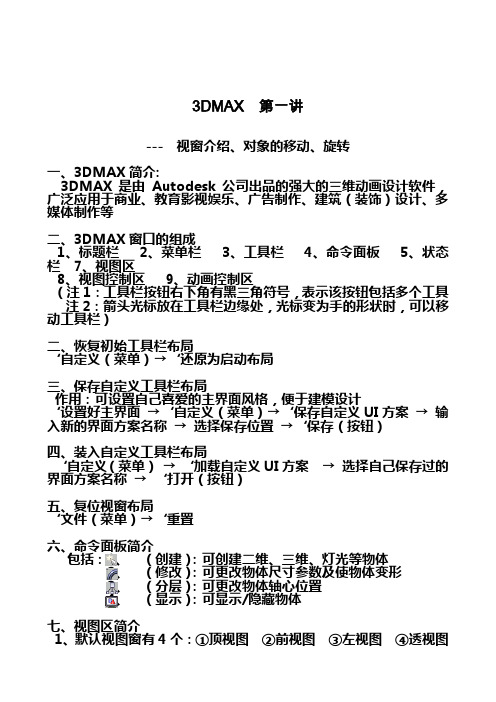
3DMAX 第一讲--- 视窗介绍、对象的移动、旋转一、3DMAX简介:3DMAX是由Autodesk公司出品的强大的三维动画设计软件,广泛应用于商业、教育影视娱乐、广告制作、建筑(装饰)设计、多媒体制作等二、3DMAX窗口的组成1、标题栏2、菜单栏3、工具栏4、命令面板5、状态栏7、视图区8、视图控制区9、动画控制区(注1:工具栏按钮右下角有黑三角符号,表示该按钮包括多个工具注2:箭头光标放在工具栏边缘处,光标变为手的形状时,可以移动工具栏)二、恢复初始工具栏布局‘自定义(菜单)→‘还原为启动布局三、保存自定义工具栏布局作用:可设置自己喜爱的主界面风格,便于建模设计‘设置好主界面→‘自定义(菜单)→‘保存自定义UI方案→输入新的界面方案名称→选择保存位置→‘保存(按钮)四、装入自定义工具栏布局‘自定义(菜单)→‘加载自定义UI方案→选择自己保存过的界面方案名称→‘打开(按钮)五、复位视窗布局‘文件(菜单)→‘重置六、命令面板简介包括:1、(创建):可创建二维、三维、灯光等物体2、(修改):可更改物体尺寸参数及使物体变形3、(分层):可更改物体轴心位置4、(显示):可显示/隐藏物体七、视图区简介1、默认视图窗有4个:①顶视图②前视图③左视图④透视图2、窗口的激活箭头光标在某窗口内单击左键或右键3、窗口的切换方法1:激活某窗口→敲字母方法2:某窗口左上角文字’→‘视窗→‘前面的(或‘左面的等)字母如下:T=Top(顶视图)F=Front(前视图)L=Left(左视图) P=Perspective(透视图)C=Camera(摄像机视图) Shift+$=Spot(聚光灯视图)3、显示/隐藏窗口栅格栏(G)某窗口左上角文字’→‘显示栅格4、物体的显示模式切换某窗口左上角文字’→平滑+ 高光:此方式显示物体较光滑,细腻线框:以线框方式显示物体其它→平滑面+ 高光面平面亮线边边界框5、窗口布局‘自定义→‘视口配置→‘布局(标签)→选择某一布局样式→‘确定八、物体的移动、旋转1、移动:‘(移动按钮)→将光标放在物体的某一个轴上,当轴线变黄色时,按轴的方向拖动鼠标2、旋转:‘(旋转按钮)将光标放在物体的某一个轴上,当轴线变黄色时,上下拖动鼠标九、物体轴向锁定1、智能锁定开关:敲X2、智能锁定:箭头光标放在物体某轴向上,即可锁定该轴。
3DSMAX在《工程制图》课件制作中的应用

变 化过 程 , 教学 效 果 并 不 理 想 。 随 着信 息 化 技 术 的 出现 ,计 算 机技 术 越 来 越 多的进 入 了教 学领 域 。 目前 ,3D s
M 是 目前 国 内外应 用 最广 泛 、最 有市 AX 场 前 景 , 最 为流 行 的 三维 动 画 制 作软 件 之
图 3
时 采 用两 个 相 交 的剖 切 平 面 的 全 剖切 该 机
件 。
建模,M e h网格建模 ,P t h面片建模及 s ac
N U RB S建 模等 。处理时 使用 不同的 技术
五 、结 束 语
设置动 画时 ,在 3 s x窗 口下方单击 d ma
教学 实践 证 明 ,在 《 工程 制 图》 课件
P r me e ’ ( a a t i S 明暗基本 参数) 卷展栏 中将明 暗类 型改 为 m e l ( t a 金属 )明暗 类型 ;将
Amb e t c l r 环境光色 ) i n o o ( 设置为 R9 5、
G 5 9 ,D f s c l r漫反射色) 置为 9 、B 5 i e oo ( u 设
维普资讯
3 工程制图 课件制作中的应用 D M X在 SA
文0 蔡 华 ( 南京化工职业技术 学院机械技术 系)
摘 要 : 工程 制 图》课 程 教 学 的难 点是 《
培 养 学 生 的 空 间 想 象和 构 思 能 力 。 掌 握 课 多 媒 体 课 件 , 可 以提 高 课 件 的 主 动 性 , 使
《 程 制 图》 是 工科 学 生 的基 础 课 程 , 工
对 学 生 的 感 性 认 识和 形 象 思 维 要 求 较 高 。
螺丝成型介绍

螺丝成型介绍
螺丝成型是指将各种材料加工成螺杆和螺母的过程。
这是一种非常古老的加工方法,普遍应用于机械制造、汽车制造、航空航天等行业。
螺丝的成型过程相对简单,但是要求加工精度非常高。
螺丝制造一直是金属加工领域的主流,不仅是工业产品制造的重要组成部分,也是家庭日用品中不可或缺的一部分。
螺丝的成型一般采用金属材料进行,常见的有碳钢、不锈钢、铝合金等。
其中碳钢螺丝能够达到较高的强度和硬度,广泛应用于各种领域;不锈钢螺丝具有抗腐蚀性和美观度高的特点,适用于海洋环境、食品加工等行业;铝合金螺丝具有轻质、强度高等特点,适用于航空航天、电子通讯等领域。
螺丝的成型方式也有多种,最常见的是冷锻成型、热锻成型和压铸成型。
其中冷锻成型是制造螺丝最普遍的方法,其优点主要在于材料利用率高、生产效率高。
冷锻成型的过程包括两个主要阶段,即挤压和切割。
首先将金属棒材送进机器,利用切割刀切割成一小节,再将这小节金属棒材经过模具下挤压成螺丝头与螺纹两个部分,最后鉴定和检测达到工艺标准的螺丝。
热锻成型是将金属材料变软的过程,通过极高的温度将金属加热,然后将被加工的材料送入锤头或压辊中,在极高的压力下形成螺杆或螺母。
这种方法通常适用于硬度高的材料,如高强度钢材。
压铸成型是将金属材料熔化后,通过压力将其压入模具中形成所需形状的螺丝。
这种方法适用于材质较硬、形状比较复杂的螺丝制作。
以上几种螺丝的成型方式都各有优缺点,选择哪种方式取决于所使用的材料和加工要求。
螺丝的成型是一项精密的加工技术,需要高超的技术与严格的工艺标准,才能制造出优质的螺丝产品。
螺丝钉的制造过程

螺丝钉的制造过程
螺丝钉的制造过程通常包括以下几个步骤:
1. 材料准备:制造螺丝钉的原材料通常是钢丝或钢棒。
这些原材料经过切割、拉直和表面处理等工艺,以确保其质量和尺寸符合要求。
2. 冷镦成型:将准备好的钢丝或钢棒送入冷镦机中,通过模具的作用将其成型为螺丝钉的头部和杆部。
这个过程会使材料发生塑性变形,形成所需的形状。
3. 搓牙:在螺丝钉的杆部上形成螺纹。
这个过程通常使用搓丝机来完成,通过滚轮的作用在杆部上形成螺纹。
4. 热处理:为了提高螺丝钉的强度和耐腐蚀性,通常需要对其进行热处理。
这可以通过淬火、回火等工艺来实现。
5. 表面处理:根据需要,可以对螺丝钉进行表面处理,如镀锌、镀镍、磷化等。
这些处理可以提高螺丝钉的耐腐蚀性和外观质量。
6. 检验和包装:最后,螺丝钉需要经过严格的检验,以确保其质量符合标准。
检验合格后,螺丝钉将被包装并准备发货。
以上是螺丝钉的一般制造过程,不同类型和规格的螺丝钉可能会有所不同。
在制造过程中,每个步骤都需要严格控制,以确保最终产品的质量和性能。
- 1、下载文档前请自行甄别文档内容的完整性,平台不提供额外的编辑、内容补充、找答案等附加服务。
- 2、"仅部分预览"的文档,不可在线预览部分如存在完整性等问题,可反馈申请退款(可完整预览的文档不适用该条件!)。
- 3、如文档侵犯您的权益,请联系客服反馈,我们会尽快为您处理(人工客服工作时间:9:00-18:30)。
我们首先看一下效果图。
建立一个Plane,如图。
把Plane转为Poly。
设置如图。
设置如图。
设置如图。
操作如图。
操作如图。
操作如图。
操作如图。
操作如图。
操作如图。
操作如图。
操作如图。
操作如图。
操作如图。
操作如图。
操作如图。
操作如图。
操作如图。
操作如图。
操作如图。
操作如图。
操作如图。
操作如图。
操作如图。
操作如图。
操作如图。
操作如图。
操作如图。
操作如图。
操作如图。
操作如图。
操作如图。
操作如图。
操作如图。
操作如图。
操作如图。
操作如图。
操作如图。
操作如图。
操作如图。
操作如图。
操作如图。
操作如图。
操作如图。
操作如图。
完成如图。
